المقررات: الحضور
يمكن لمسؤولي المقرر الانتقال إلى منطقة الحضور الخاصة بالمقررات التي يقومون بإدارتها لتسجيل ما إذا كان أعضاء المقرر حاضرين أو غائبين أو متأخرين أو معفيين عن الحصة. يمكن أيضًا إضافة التعليقات المتعلقة بالحضور للطلاب في أيام معينة.
تسجيل الحضور
- من مقررك، قم بتحديد Attendance (الحضور).
- انقر على Start (البدء)، أو انقر على خلية داخل عمود لإجراء تعديلات على الحضور حسب الحاجة.
- انقر على أيقونة لتمييز الطالب بعلامة على أنه إما حاضر أو غائب أو متأخر أو مُعفى.
انقر على Save Changes (حفظ التغييرات) للإكمال.
لن يتم حفظ أي تغييرات ولن يتم تخزين أي بيانات حضور إذا قام مسؤول المقرر بالانتقال بعيدا عن صفحة الحضور أو قام بتبديل الأسابيع أو الشعب في صفحة الحضور بينما لم يتم حفظ حالة الحضور.
حالة حضور الفصل
يعمل صف حالة حضور الفصل بمثابة مؤشر على ما إذا كان قد تم تسجيل الحضور لتاريخ محدد أم لا.
يمكن عرض 4 حالات فقط في هذا الصف:
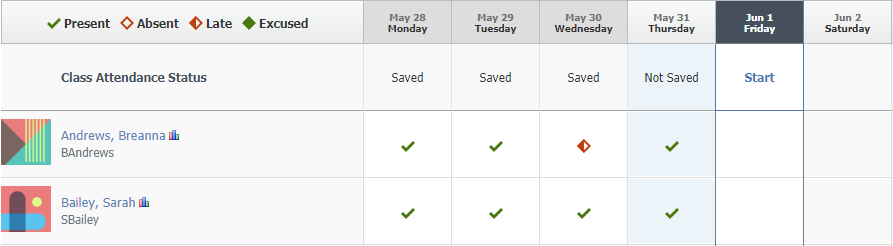
البدء
- يظهر Start (البدء) في اليوم الحالي وأي أيام مضت كان من المقرر أن يجتمع فيها المقرر.
- يمكن لمسؤولي المقرر النقر على Start (البدء) لملء عمود الحضور في ذلك اليوم بأيقونات present (حاضر).
- يمكن لمسؤولي المقرر أيضًا النقر مباشرة على الخلايا لبدء الحضور. بعد القيام بذلك، سيلاحظ مسؤولو المقرر أن حالة حضور الفصل لذلك اليوم تتغير من Start (البدء) إلى Not Saved (غير محفوظ) على الرغم من أنهم لم ينقروا على Start (البدء).
غير محفوظ
يظهر Not Saved (غير محفوظ) على الأعمدة التي أجرى فيها مسؤول المقرر تغييرات أو قام بالنقر على Start (البدء)، ولكنه لم يقم بالنقر على Save Changes (حفظ التغييرات).
لن يتم حفظ أي تغييرات ولن يتم تخزين أي بيانات حضور إذا قمت بالانتقال بعيدًا عن صفحة الحضور أو قمت بتبديل الأسابيع أو الشعب في صفحة الحضور بينما لم يتم حفظ حالة الحضور.
تم الحفظ
- يظهر Saved (تم الحفظ) على الأعمدة التي تم تحديث الحضور فيها وقام مسؤول المقرر بالنقر على Save Changes (حفظ التغييرات).
يظهر Saved (تم الحفظ) فقط للأيام الحالية أو الماضية حيث تم تسجيل الحضور وتم حفظه.
لن تعرض الأيام في المستقبل أبدًا Saved (تم الحفظ)، حتى إذا كان المعلم قد أضاف بالفعل تعليقات أو استثناءات حضور. قد يبدو هذا غير منطقي في البداية، لكن تذكر أن الحضور لم يتم تسجيله حقًا في ذلك اليوم. لا نريد إرباك مسؤولي المقرر في الأيام الحالية فيما يتعلق بما إذا كان الحضور قد تم تسجيله بالكامل أم لا.
فارغ
- ستكون حالة الحضور الذي تم تسجيله فارغة عندما يكون اليوم في المستقبل ولا يقوم مسؤول المقرر حاليًا بإجراء تغييرات على ذلك اليوم.
- ستكون الحالة فارغة للأيام التي مضت عندما لم يكن من المقرر أن يجتمع الفصل.
التعليقات
يمكنك استخدام منطقة الحضور لترك تعليق حول طالب في تاريخ معين. لترك تعليق، قم باتباع الخطوات التالية:
- قم بتحديد Attendance (الحضور) من ملف تعريف المقرر.
- قم بتحريك المؤشر على خلية لتحرير حضور الطالب لذلك اليوم.
- انقر على أيقونة فقاعة التعليق من خلية الطالب.
- قم بإدخال تعليقك في النافذة المنبثقة.
- حدد المربع من أجل Display to Student (العرض للطالب) (اختياري).
انقر على Save Changes (حفظ التغييرات) للإكمال.
إذا تم تحديد Display to Student (العرض للطالب)، فستظهر التعليقات التي تم إنشاؤها في منطقة الحضور في تقرير حضور الطالب. إذا لم يتم تحديد المربع، فسيتمكن مسؤولو المقرر ومسؤولو النظام من الوصول إلى التعليقات.
تغيير طريقة عرض التاريخ
انقر على أيقونة التقويم لتحديد تاريخ معين، أو قم باستخدام أسهم التنقل لعرض الأسبوع السابق أو التالي، على التوالي.
أيام الاجتماع
يمثل الحضور أيام الاجتماعات التي تم تكوينها في منطقة Course Info (معلومات المقرر). يمكن لمسؤولي المقرر تعيين أيام الاجتماع في منطقة Course Information (معلومات المقرر) باستخدام الخطوات التالية:
- انقر على Course Info (معلومات المقرر) من القائمة.
- قم بتحديد Edit Info (تحرير المعلومات) في القائمة المنسدلة.
- قم بالتبديل إلى علامة تبويب Details (التفاصيل) .
- انقر على يوم (أيام) الأسبوع الذي يجتمع فيه مقررك.
- انقر على Save Changes (حفظ التغييرات) للإكمال.
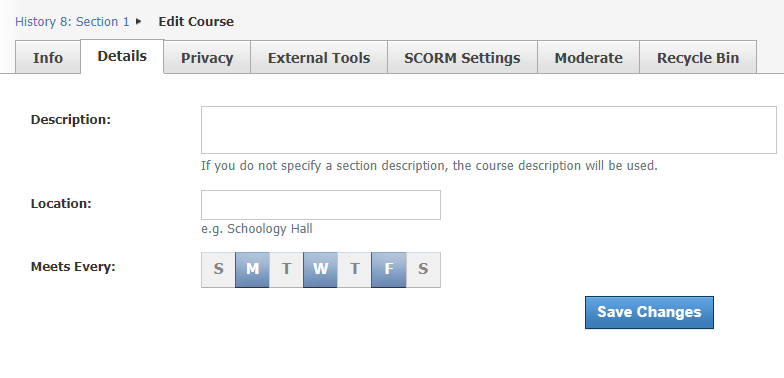
عند إدخال الحضور، سيظهر خيار Start (البدء) افتراضيًا للأيام التي يجتمع فيها مقررك. ومع ذلك، لا يزال بإمكانك إدخال الحضور للأيام الأخرى بالنقر مباشرة على الخلية.
على سبيل المثال، سيجد المقرر الذي يجتمع أيام الاثنين والأربعاء والجمعة ما يلي في مخطط الحضور: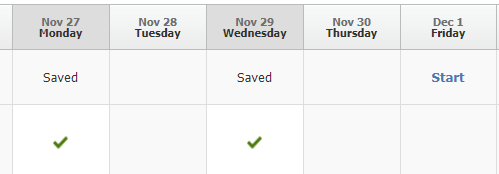
عرض تقارير الحضور
حرك المؤشر على خلية الطالب في مخطط الحضور لمراجعة عدد علامات الغياب والتأخر والإعفاء والتعليقات التي تلقاها الطالب أثناء وجوده في مقررك.
انقر على أيقونة الرسم البياني الشريطي في طريقة عرض الحضور للاطلاع على ملخص لحضورهم وأي تعليقات.
طباعة تقارير الحضور
يمكنك طباعة تقارير الحضور للطلاب في مقررك بالنقر على أيقونة Print (الطباعة).
حدد طلابًا فرديين أو عدة طلاب وقم بطباعة التقارير من المستعرض.
